文書番号:a30139
外付けハードディスクを接続すると OS 起動に時間がかかる、又は起動しない
回避方法をご案内します。
対象製品
- HP Z Workstation シリーズ
- HP ZBook Mobile Workstation シリーズ
注意事項
本手順では、OS 上の設定と、 BIOS の設定を変更します。
作業を実施前に、変更前の BIOS 設定 (起動順序) などについて、写真やメモをとるなどしてお控えいただくようお願いします。
操作手順
Windows 上で「高速スタートアップ」を無効にします。
高速スタートアップを無効化する方法は下記をご参照ください。
BIOS 上で「起動順序」を変更します。
- 電源を投入し HP ロゴが表示されたら [esc] キーを繰り返し押します。
- 「Startup Menu」画面が表示されますので、「BIOS Setup(F10)」 を選択し [Enter] キーを押します。
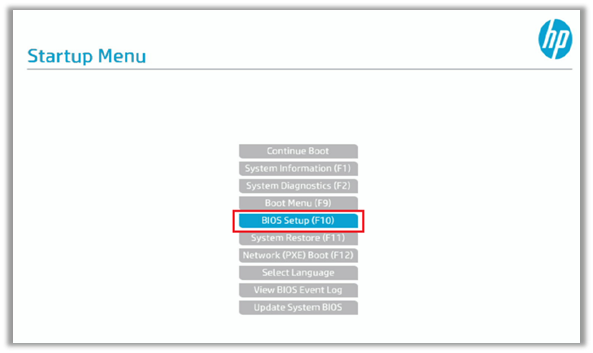
- [HP Computer Setup] 画面が表示されます。画面の上部のタブから「Advanced」を選択し、「Boot Options」を選択します。
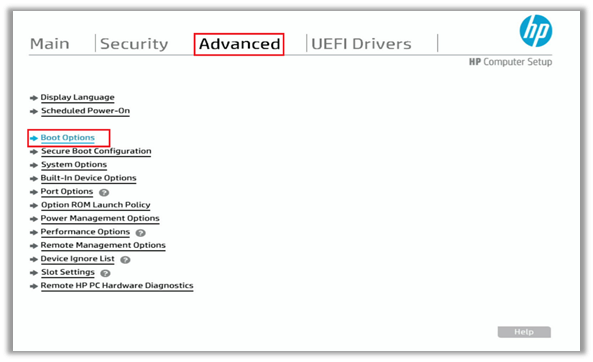
- 「Fast Boot」と「USB Storage Boot」のチェックを外します。
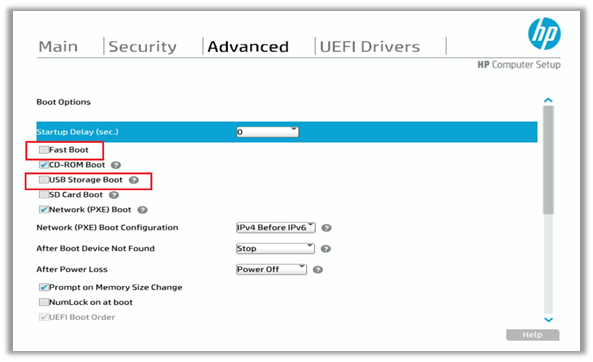
- 同じく「Boot Options」内にある「UEFI Boot Order」内の設定を変更します。
※「UEFI Boot Order」内の操作方法については下記をご参照ください。
起動順序を変更したいZ2 シリーズ及び、モバイルワークステーションの場合「USB:」を点線内の下部へ移動し、「Disabled」(無効) にします。
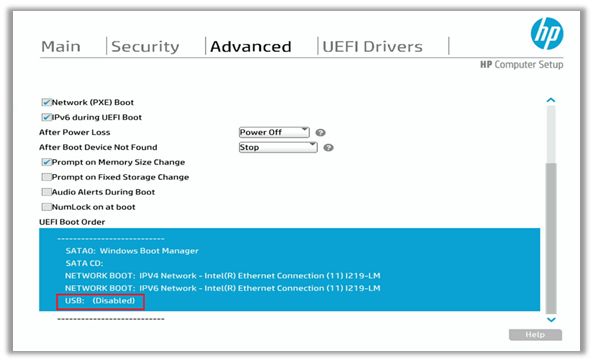 Z4 G4、Z6 G4、 Z8 G4 の場合
Z4 G4、Z6 G4、 Z8 G4 の場合「USB Drivers」と「New Mass Storage」を点線内の下部へ移動し、共に「Disabled」(無効) にします。
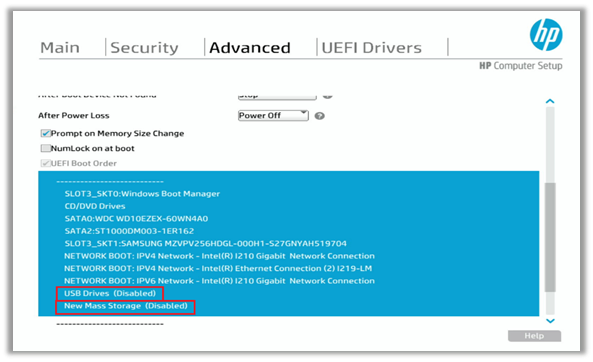
- 「UEFI Boot Order」内の設定を変更後に、[F10] キーを押すと設定の保存画面が表示されます。
「Yes」を選択して [Enter] キーを押します。 - OS が起動しますので、シャットダウン後に該当デバイスを取り付けて動作を確認します。
<関連情報>